Cómo encontrar e instalar controladores en una computadora que ejecuta Windows OS correctamente
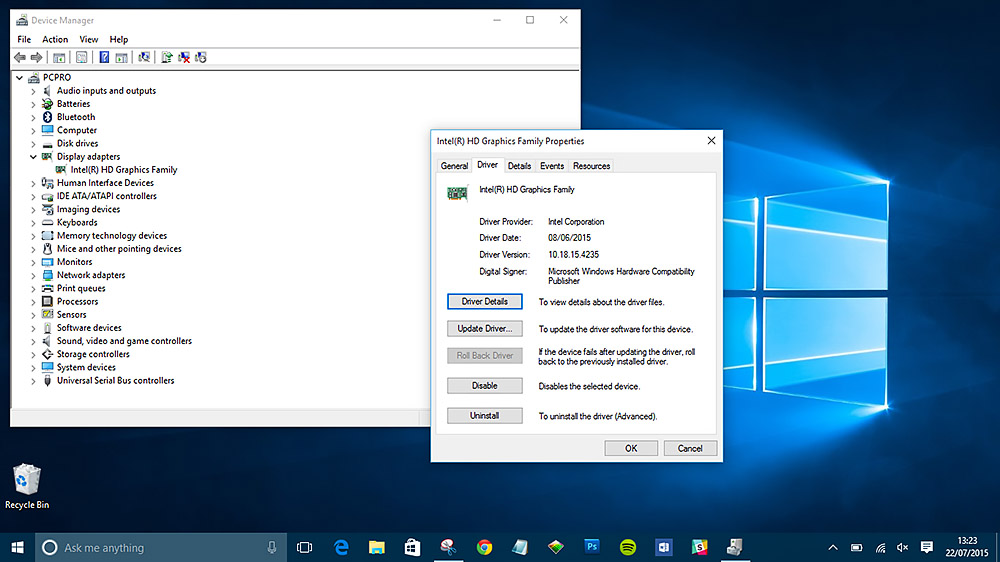
- 1130
- 356
- Germán Ballesteros
Para todos los componentes de la computadora, se necesitan controladores: utilidades de control especiales. Sin ellos, es imposible garantizar un rendimiento estable y, a veces, el rendimiento elemental de las piezas. En la mayoría de los casos, todo el software necesario se instala en modo automático, pero a veces surgen problemas. Y el usuario enfrenta la cuestión de cómo instalar controladores. Hay varios métodos disponibles que se considerarán más.
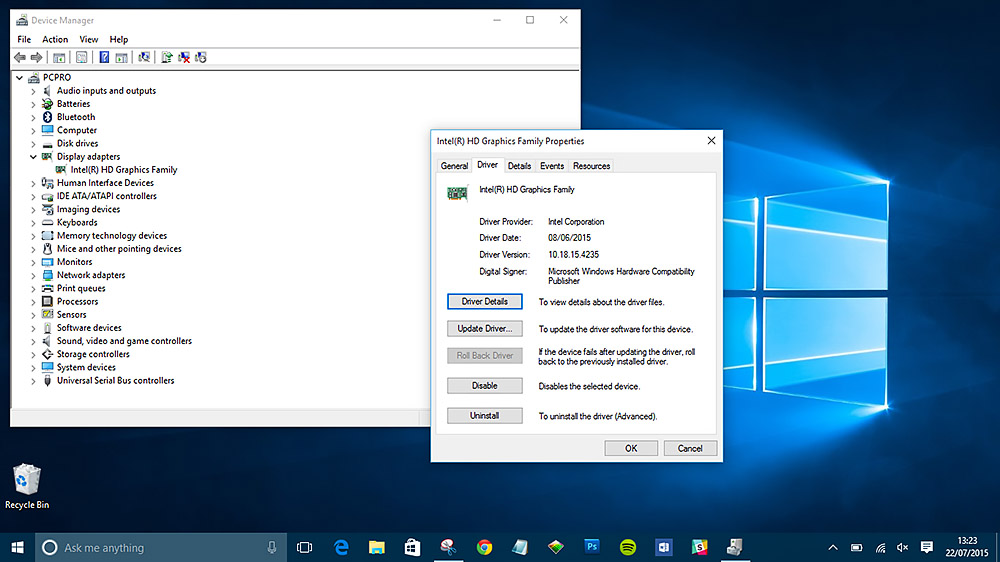
Cómo averiguar qué dispositivo requiere actualizar los controladores
En primer lugar, es necesario diagnosticar con precisión el problema y determinar qué componente del sistema necesita instalar controladores. Esto puede hacerse de la siguiente manera:
- Haga clic en el botón "Inicio" y busque el Administrador de dispositivos en la línea de búsqueda.
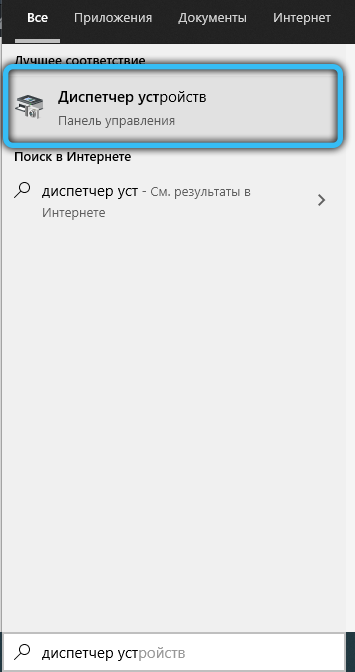
- Abra el programa encontrado. Aparecerá una lista de todos los componentes instalados en la computadora, así como a los controladores para ellos.
- En esta lista debe encontrar las posiciones marcadas con triángulos amarillos con un signo de exclamación. Este icono indica la ausencia de conductores.
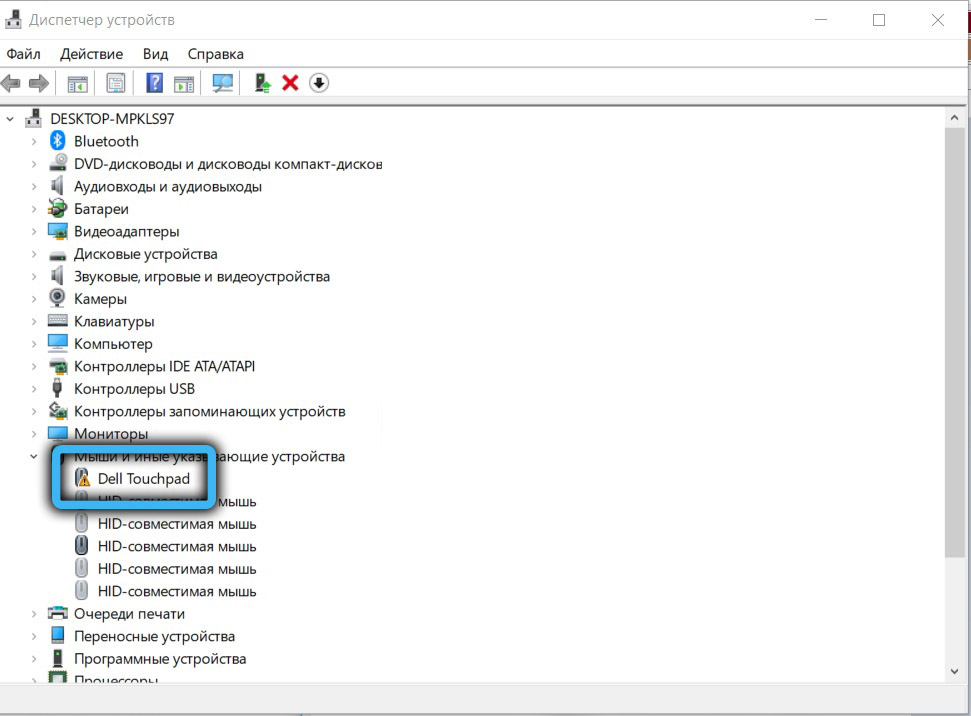
Tan pronto como se encuentre el componente problemático, puede continuar con la elección de los controladores y el método de instalación.
¿Cuáles son los conductores?
Todos los conductores son habituales para dividirse en tres grupos:
- Controladores de componentes del sistema. Los elementos más importantes responsables del funcionamiento adecuado del procesador, detalles de la placa base, etc. D. Instalado en modo automático al cargar el sistema operativo. Es mejor no tocar a estos conductores, de modo que en el futuro no se enfrente a problemas serios.
- Conductores para tarjetas. Utilidades para el funcionamiento de tarjetas de video, sonido, tableros de red. La elección de dicho software depende del modelo del componente utilizado.
- Conductores de dispositivos externos. Necesario para la operación de dispositivos y dispositivos conectados a la computadora desde el exterior. Esto puede concierne a impresoras, tarjetas de sonido externas, controladores.
El proceso de instalar controladores desde el disco
El método básico de la instalación de controladores implica el uso de discos que se completan con los componentes mismos. Tal mediano almacena todos los servicios públicos y programas necesarios para el funcionamiento adecuado de las partes de la PC. La mayoría de las veces, la placa base y la tarjeta de video están equipadas con discos.
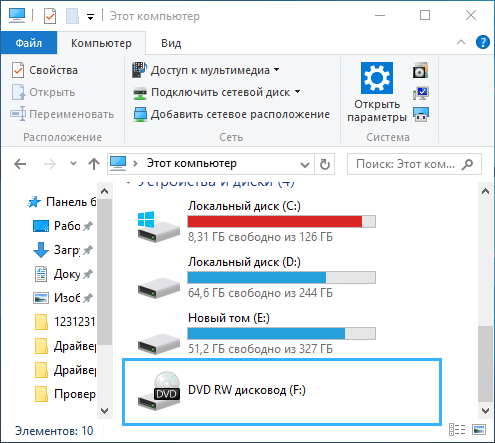
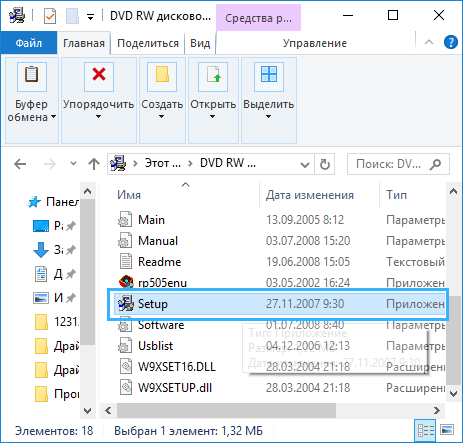
Debe encontrar el portador deseado e insertarlo en el disco de la computadora. Si la PC no tiene su propia unidad, puede usar el externo.
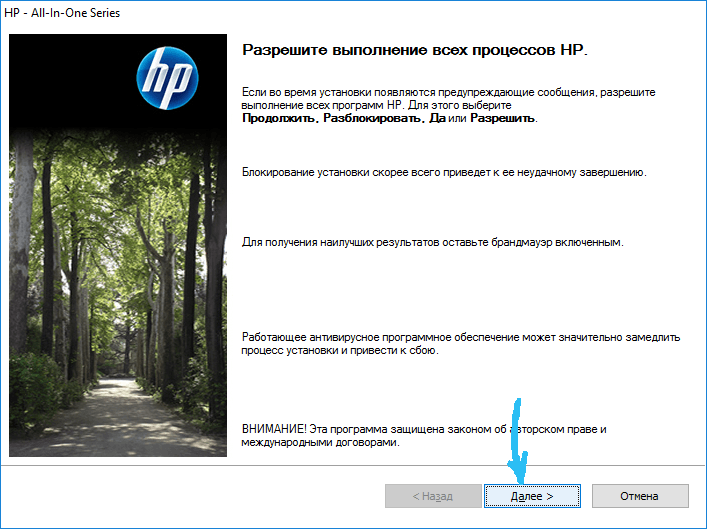
Después de cargar el disco, se abrirá una ventana en la que puede encontrar todos los controladores necesarios para un dispositivo en particular. Por lo general, el software deseado se encuentra en la pestaña "Conductores". Además, algunos fabricantes también proporcionan distribuciones para navegadores, software antivirus en discos o programas para mejorar el rendimiento del sistema. Durante el proceso de instalación, el usuario puede eliminar todas las marcas de verificación adicionales para no instalar programas innecesarios en su computadora.
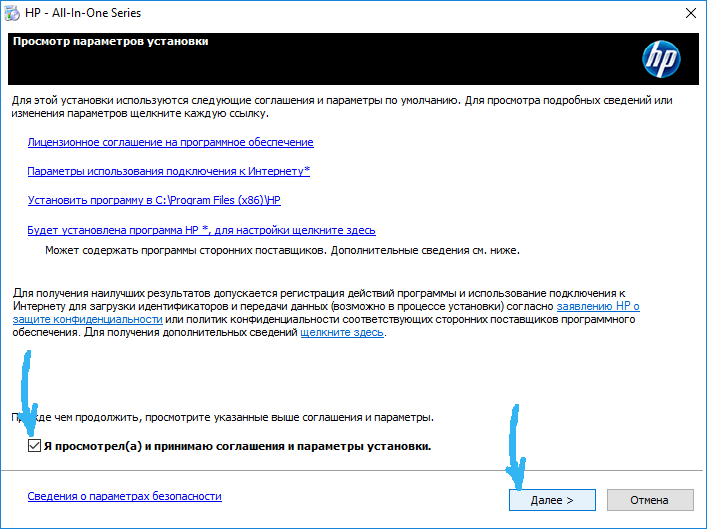
Después de elegir los controladores correctos, haga clic en el botón "Instalar" (instalar). El instalador comenzará que copia los archivos necesarios en el disco del sistema. Una escala especial monitoreará el progreso.
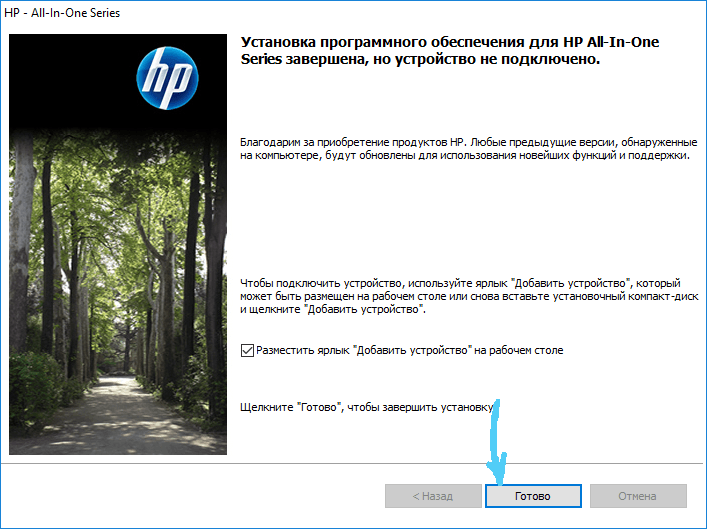
Una vez que se completa el proceso de instalación, es necesario reiniciar el sistema para que los nuevos controladores comiencen a trabajar con toda su fuerza.
El proceso de instalación de controladores desde Internet
No está lejos de usar siempre un disco para instalar controladores. A menudo, los usuarios no encuentran un operador físico o simplemente no tienen la oportunidad de acceder a la unidad. Las computadoras y computadoras portátiles modernas se han producido durante mucho tiempo sin tales unidades.

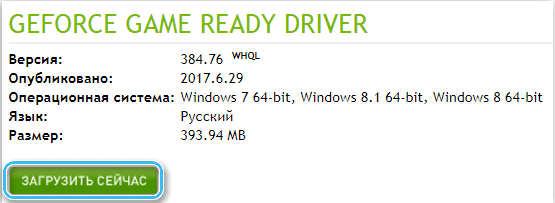

La salida de la situación será la instalación de software desde Internet. Para hacer esto, debe determinar la marca de un componente particular (placa base, tarjeta de video, placa de sonido, etc. D.) y luego ingrese el nombre en el motor de búsqueda. La mayoría de las veces, no hay problemas con la detección de conductores adecuados.
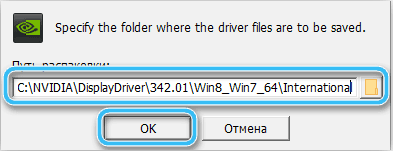
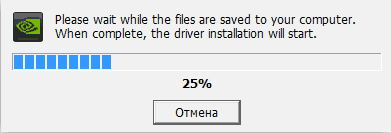
Debe descargar programas solo de los sitios oficiales de los fabricantes, ya que de lo contrario existe una alta probabilidad de infección viral del sistema.
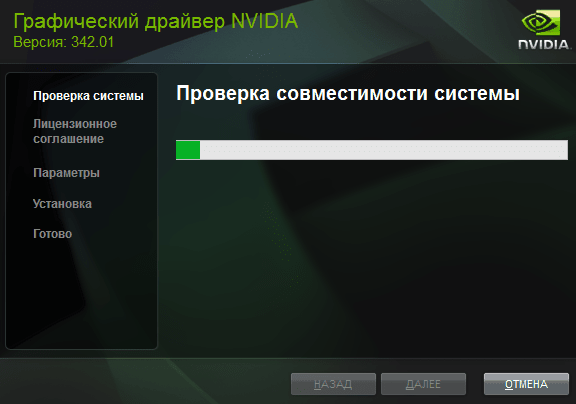
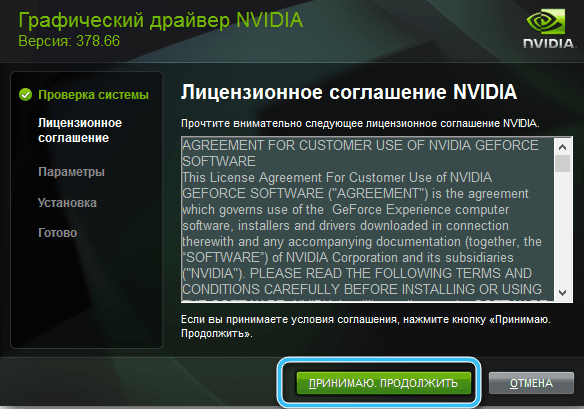
Tan pronto como se cargue la distribución deseada, debe iniciar la instalación de controladores. La mayoría de los instaladores se presentan en los formatos ".exe ", por lo que no habrá problemas con el lanzamiento. Es suficiente para seguir las instrucciones del maestro de instalación y reiniciar la computadora como un paso final.
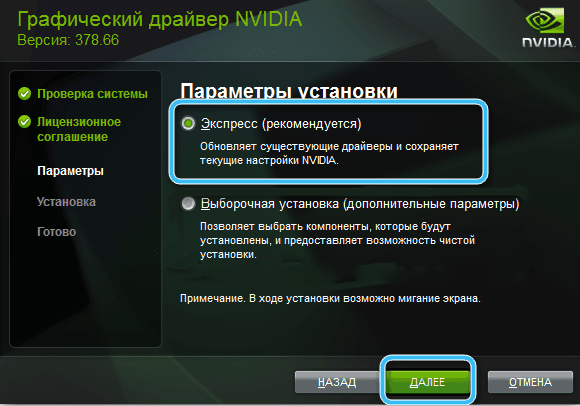
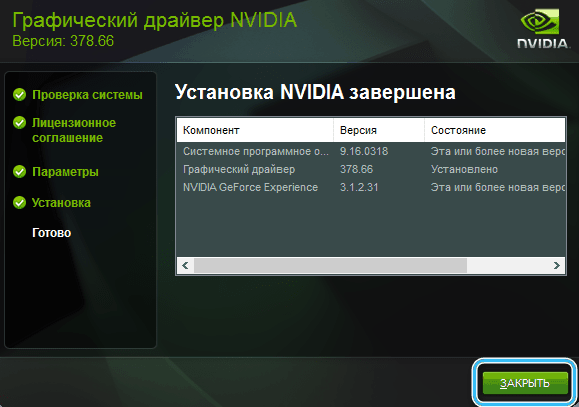
Instalación compleja de conductores
Si al abrir el Administrador de dispositivos, se han encontrado problemas con los controladores para varios componentes a la vez, se recomienda utilizar la instalación compleja. Especialmente para esto, se ha creado un software apropiado, que analiza automáticamente el sistema, busca controladores faltantes y los instala en la computadora casi sin la participación del usuario. Y no hay necesidad de buscar de forma independiente los controladores para cada dispositivo por separado.
Búsqueda e instalación de controladores utilizando la solución DriverPack
Una de las utilidades más populares para una instalación integral de controladores es el programa de soluciones DriverPack. Esta es una aplicación gratuita que puede buscar rápidamente los controladores faltantes e instalarlos en una computadora automáticamente. Por esta razón, muchos artesanos de la computadora prefieren usar esta utilidad en particular para configurar nuevas computadoras.
Algoritmo de instalación:
- Vaya al sitio web oficial y descargue el archivo de instalación de DriverPack allí.
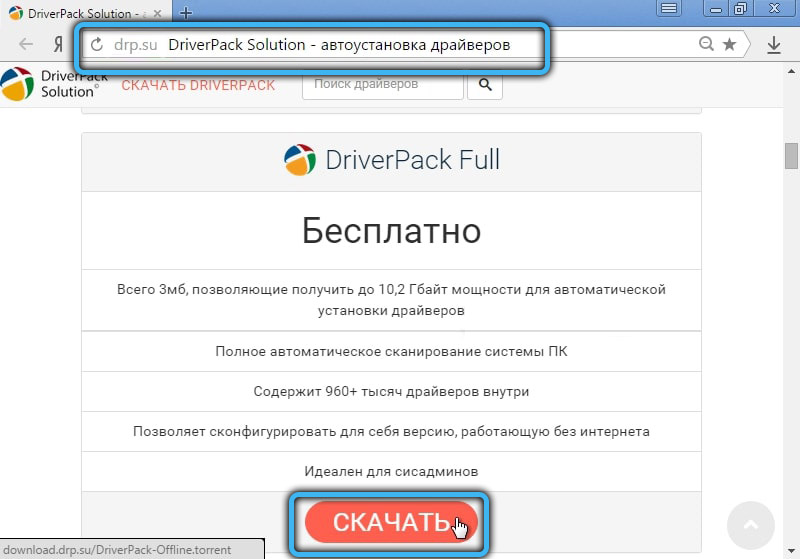
- Instalar software en su computadora.
- Ejecuta el programa. El análisis inmediatamente del sistema para identificar todos los equipos y controladores conectados comenzará.
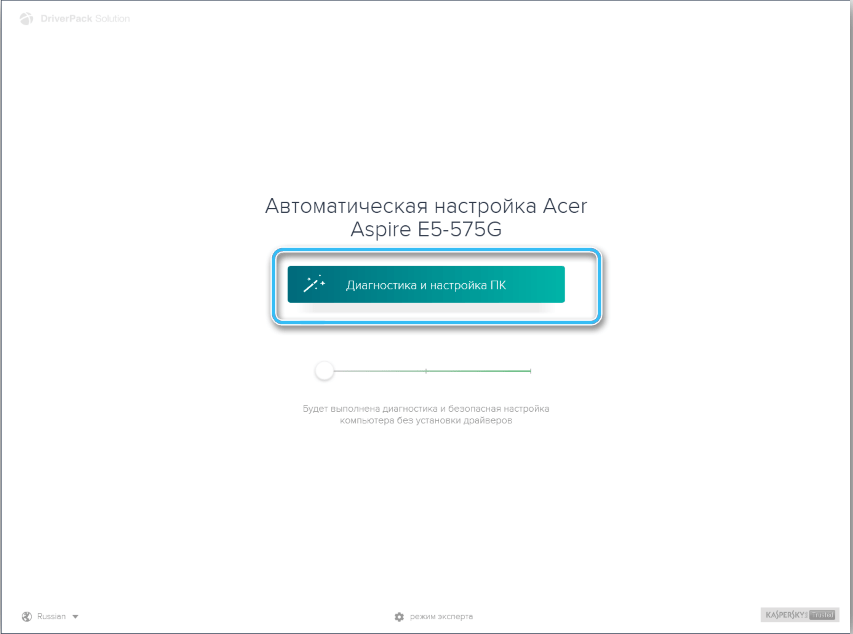
- Aparecerá una lista de controladores que deben instalarse en la pantalla. Además, el usuario recomendará software adicional (navegadores, antivirus, etc. D.).
- Ejecute la instalación automática y espere hasta que el programa cargue todos los elementos necesarios.
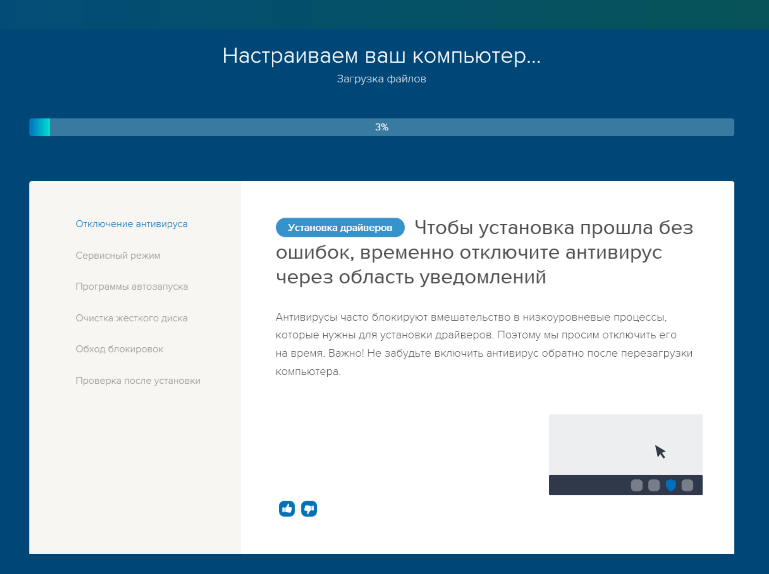
Al final del procedimiento, la computadora tendrá todos los controladores necesarios.
Instalación manual utilizando la solución DriverPack
Se recomienda a los usuarios experimentados para rechazar la instalación automática a través de la solución DriverPack a favor de la configuración manual de los parámetros. Por lo tanto, será posible evitar la aparición de programas innecesarios en la computadora.
Para instalar los controladores manualmente, debe hacer lo siguiente:
- Ejecute el programa de solución DriverPack y haga clic en el botón "Modo experto" en la pantalla de lanzamiento principal de.
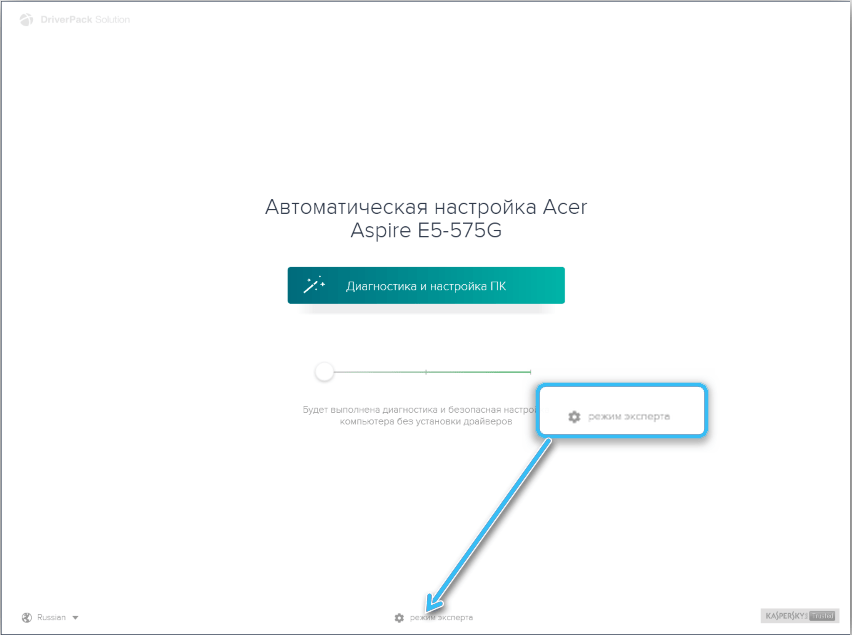
- En la ventana abierta, elimine las marcas de verificación adicionales casi programas innecesarios (en la sección "Soft"), y luego seleccione los controladores instalados o actualizados. También vale la pena eliminar las banderas de los programas en la sección "Protección y limpieza".
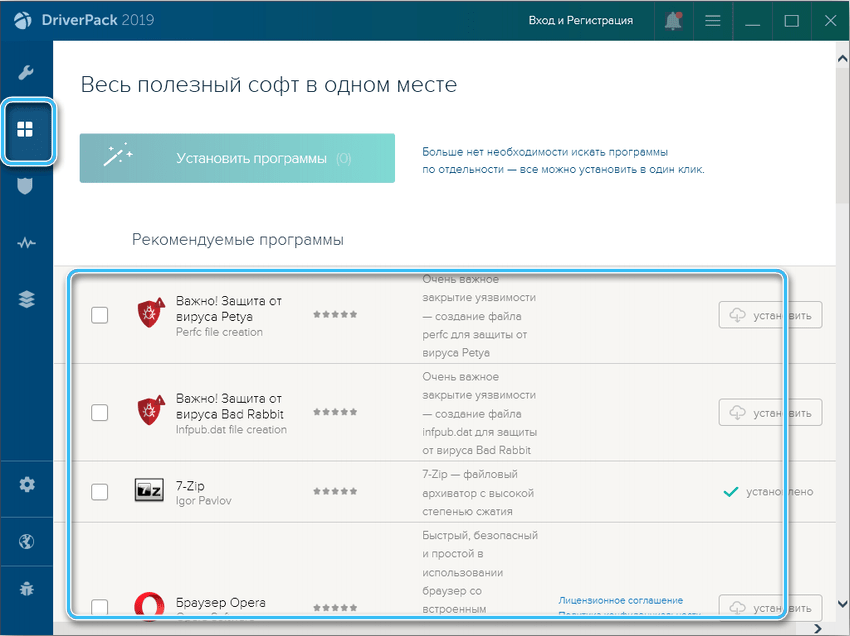
- Verifique los parámetros establecidos y luego haga clic en el "botón Instale todo" ".
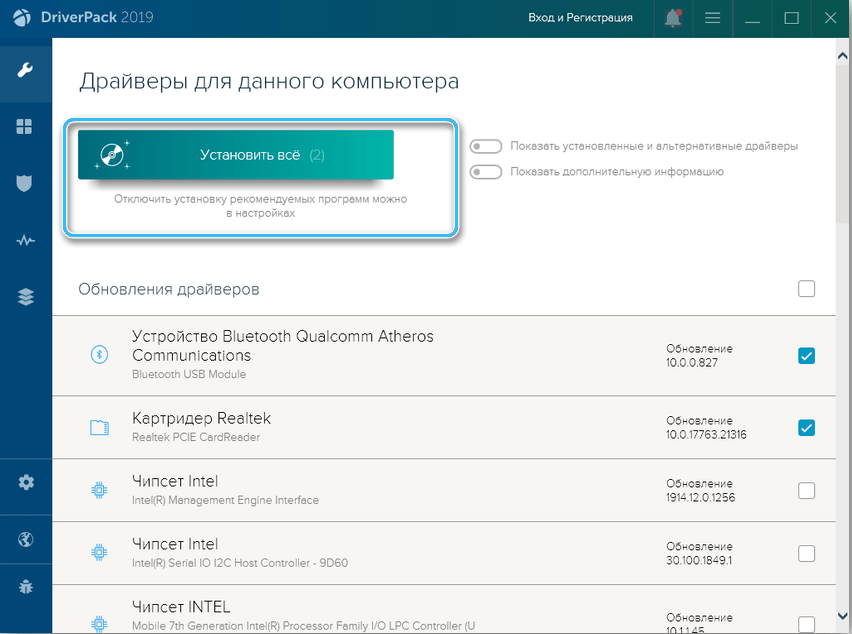
La versión estándar del programa de solución DriverPack es un cliente ligero que se conecta a los servidores a través de Internet. Sin embargo, siempre puede descargar una versión especial en forma de imagen, que ya incluye todos los controladores necesarios. Esta solución será extremadamente útil para configurar computadoras sin acceso a la red.
Video sobre cómo instalar todos los controladores en una computadora
Instalación utilizando el centro de actualización
El sistema operativo Windows 10 actualiza el sistema operativo Windows 10. Inmediatamente después de la primera descarga de la computadora, la utilidad comenzará a buscar actualizaciones, incluidas la placa base, la tarjeta de video y otros elementos.
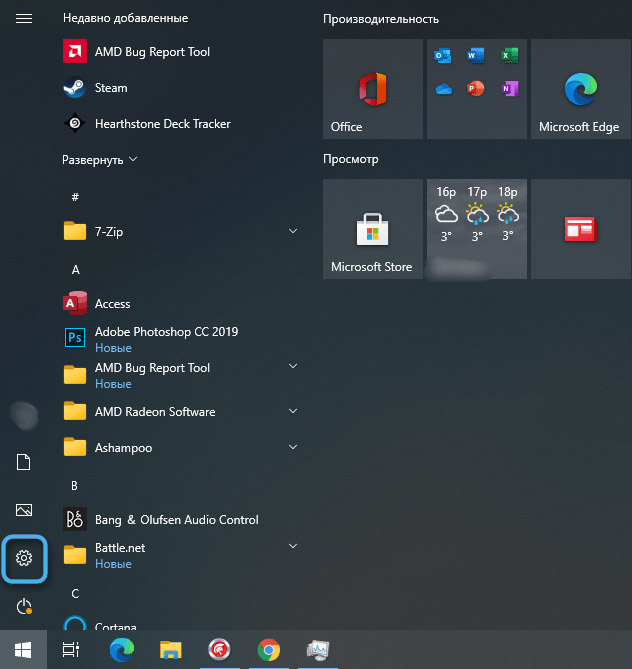
Puede iniciar el procedimiento manualmente abriendo la sección "Actualización y seguridad" en los parámetros del sistema y haciendo clic en el botón "Verificar la disponibilidad de actualizaciones".
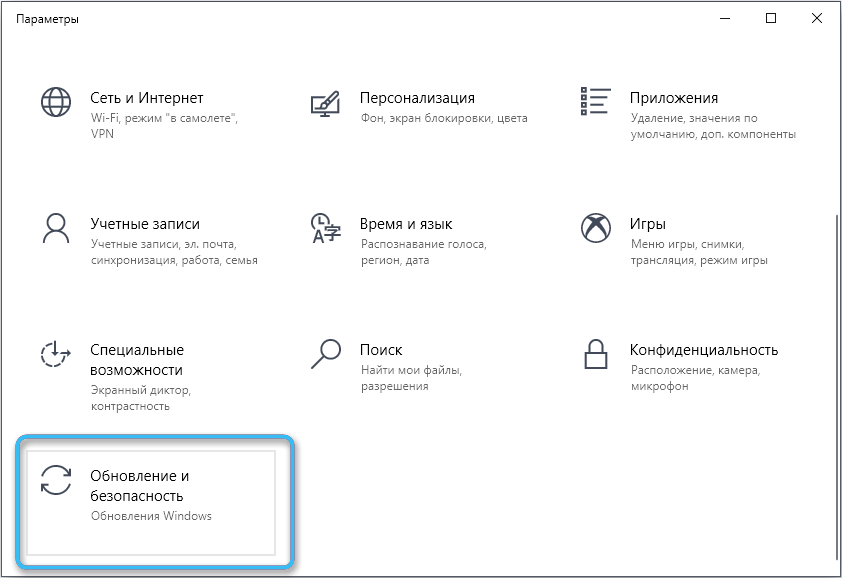
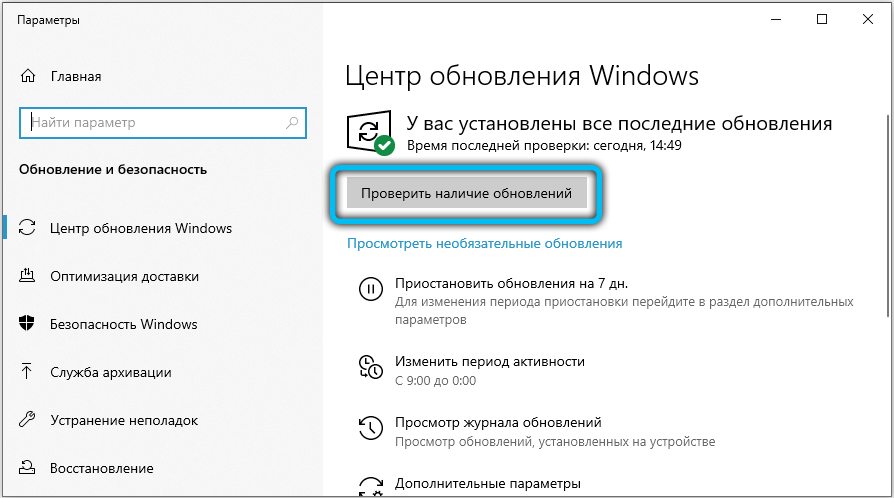
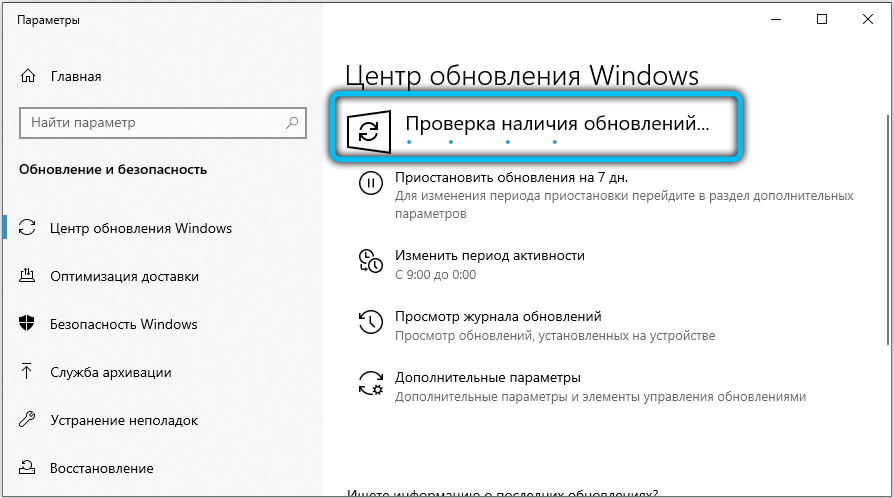
Una forma bastante conveniente, limitada solo por la base más rica de los controladores disponibles en los servidores de Windows 10. Está lejos de ser posible encontrar todos los programas necesarios de las últimas versiones allí.
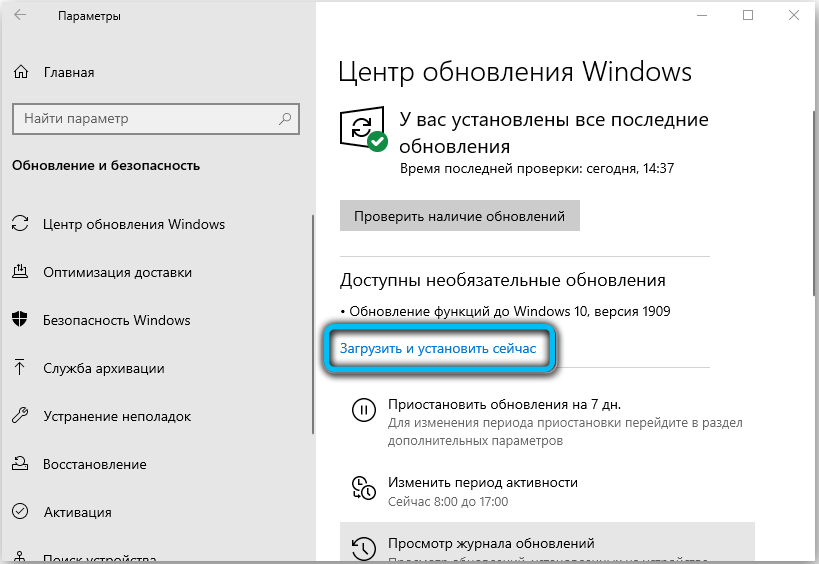
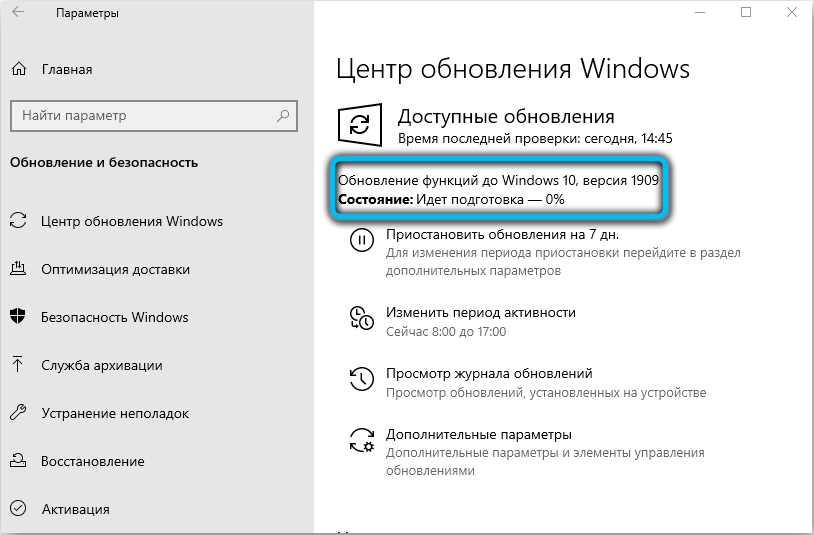
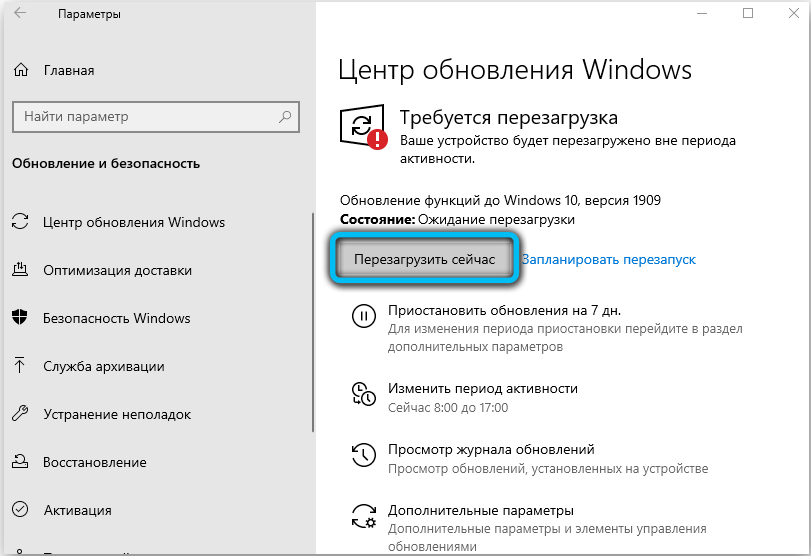
¿Vale la pena actualizar los controladores?
La actualización del controlador es un procedimiento lógico para mejorar la estabilidad y la eficiencia de los componentes de la computadora. Sin embargo, si el sistema ha estado funcionando de manera estable durante mucho tiempo, simplemente no hay necesidad de buscar nuevos controladores de forma independiente. Después de todo, la instalación de un nuevo software siempre se asocia con un mayor riesgo de infección viral o instalación de programas innecesarios.
Tiene sentido participar en la búsqueda y actualización de los controladores si hay alguna queja sobre el funcionamiento del equipo o la conexión de nuevos dispositivos. Algunos tipos de equipos periféricos no siempre están conectados inmediatamente a la PC y pueden requerir manipulaciones adicionales.
Rollback y eliminación
Lejos de siempre la actualización de los controladores le permite obtener el resultado deseado. Es posible que un sistema previamente estable deje de ser tal y comience a moverse en ciertas tareas. Si, después de instalar el nuevo software, comenzaron a aparecer cualquier mal funcionamiento, se recomienda revertir el controlador a una versión anterior o eliminarlo por completo de la computadora.
Procedimiento:
- Abra el "Administrador de dispositivos".
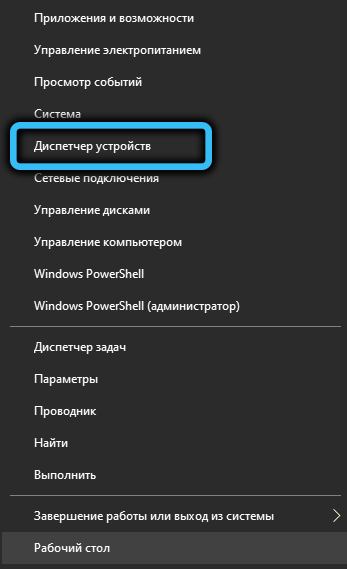
- Encuentre un dispositivo problemático y haga clic en él con el botón derecho del mouse.
- Seleccione en el elemento del menú contextual "Propiedades".
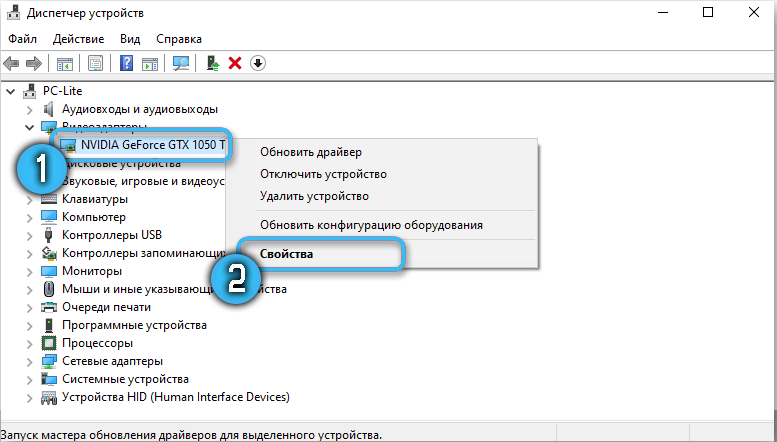
- Vaya a la pestaña "Controlador" y haga clic en el botón "Rollar". En la misma sección, la función "eliminar" será, a la que tiene sentido recurrir si es imposible resolver el problema con una reversión.
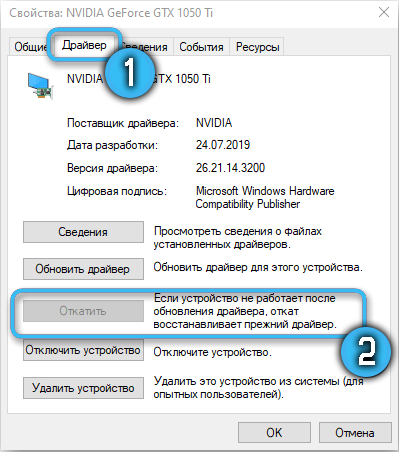
Después de la reversión, el controlador del dispositivo volverá al estado estable inicial. Si se elimina, será necesario volver a instalar el software deseado.
¿Y instaló controladores en una computadora con Windows OS usted mismo?? Si es así, comparta su experiencia en los comentarios.
- « Las notificaciones de Vkontakte en Android o Windows no vienen cuál es la razón y cómo resolver el problema
- Usar un teléfono inteligente como un joystick para una PC o una computadora portátil »

